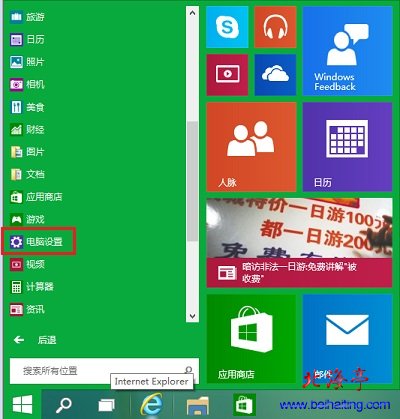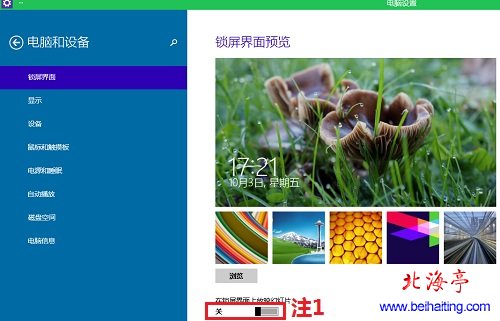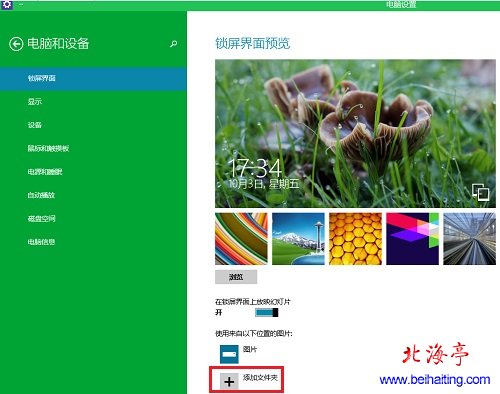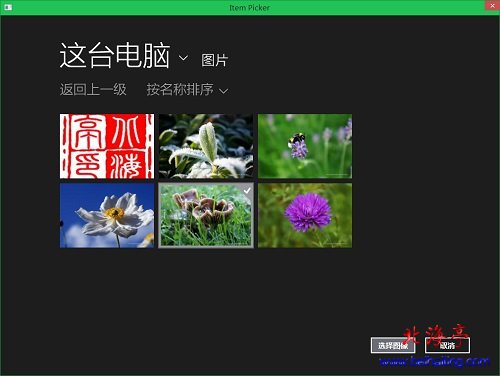|
Win10怎么设置锁屏壁纸,Win10锁屏壁纸怎么更换?笔者自知是个小白,只会在使一些花腔,让自己自娱自乐!看看笔者的Win10锁屏壁纸好看不?您是不是也想尝试下,把微软默认的锁屏壁纸也更换下?!下面是Win10怎么设置锁屏壁纸的图文教程内容,相信您看过折后,在您自己的电脑上,想要实现Win10锁屏壁纸怎么更换的想法,是很容易实现的!
第一步、点开开始菜单,然后点击所有程序,在所有程序中,找到并点击“电脑设置”
第二步、在电脑设置设置界面,第一项就是“锁屏壁纸”我们点击“锁屏界面预览”下面的浏览按钮
温馨提示:Win10支持设置多张锁屏壁纸,并支持一幻灯片方式切换,只要我们拖动“在锁屏界面上放映幻灯片”下面的滑块,使其处于“开”状态后,就会出现,添加文件夹选项了,选中相关文件夹后,就可以实现锁屏界面图片的幻灯片自动切换效果了!
第三步、随后进入Item Picker(项目选择,预览版应该是没汉化充分)界面,找到并点击选中自己喜欢的锁屏壁纸(),然后点击底部的“选择头像”就可以了!
Win10怎么设置锁屏壁纸,Win10锁屏壁纸怎么更换的内容看完后,有没有更换一下的冲动! (责任编辑:IT信息技术民工) |